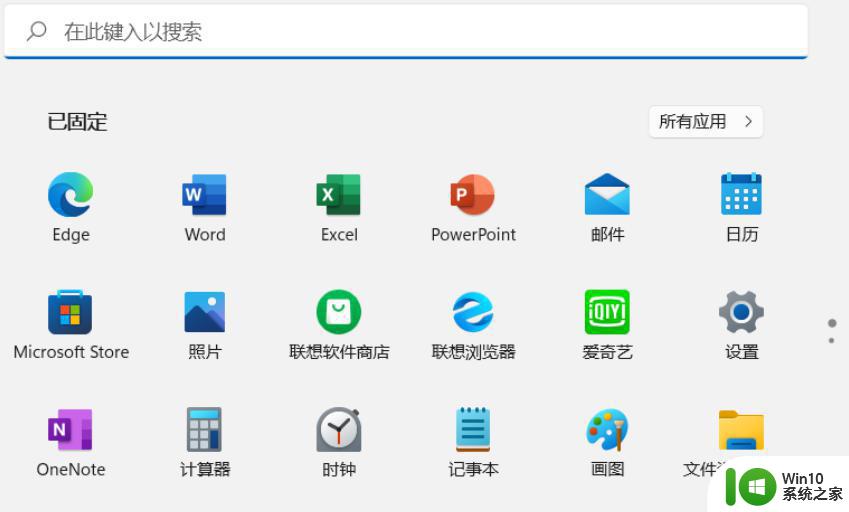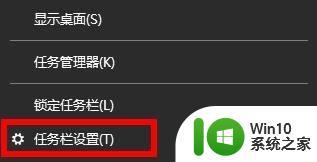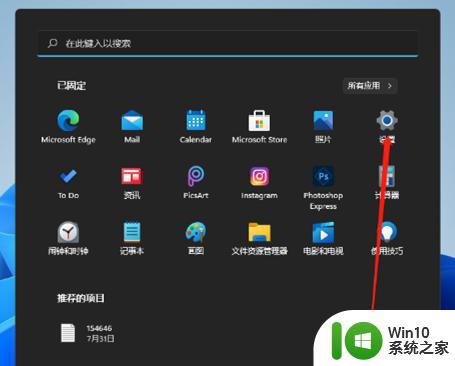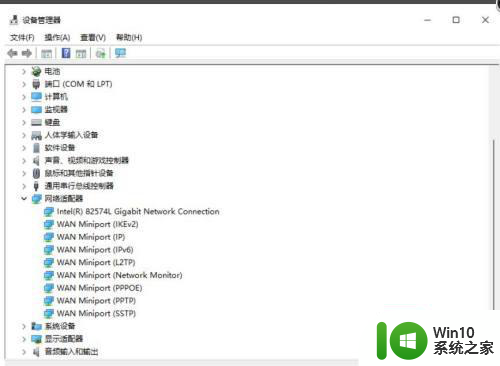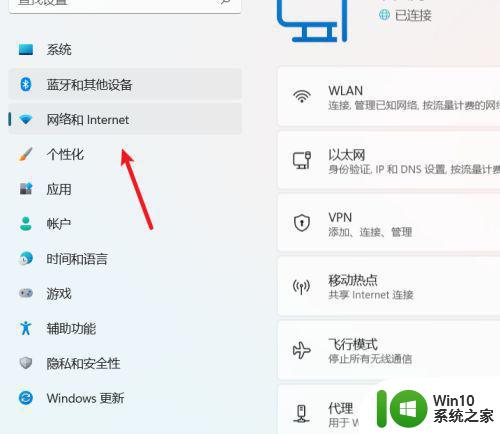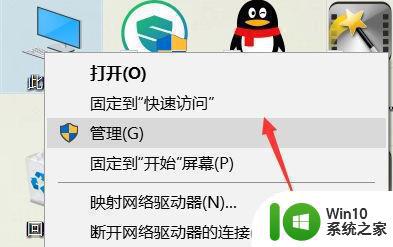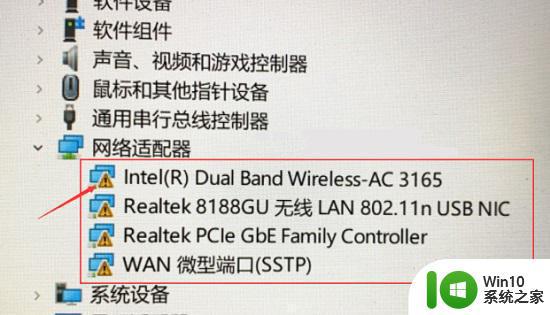win11系统无线网卡找不到了如何解决 win11系统无线网卡丢失如何修复
更新时间:2024-02-05 12:43:44作者:jiang
随着Win11系统的推出,一些用户报告称他们的无线网卡在升级后不可用或丢失,这个问题给用户带来了困扰,因为无线网卡是连接互联网的重要组件。幸运的是有一些解决方法可以帮助修复这个问题。在本文中我们将探讨Win11系统无线网卡丢失的原因,并提供一些修复方法,帮助用户重新恢复无线连接。如果您也遇到了类似的问题,请继续阅读,以获取更多信息。
方法一:
1、首先点击下方的设置,然后进入控制面板点击“网络和Internet”以及“网络连接”。
2、进入之后就可以查看无线网卡是否进行了禁用。
3、然后选择无线网卡,右击并点击“启用”即可。
方法二:
1、还是先进入设置选项,进入控制面板。查看网络和Internet的网络连接中是否有显示,
没有的话就说明没有安装无线网卡驱动。
2、你可以下载一个驱动精灵,然后打开软件自动检测需要安装的驱动程序即可。【驱动精灵下载】
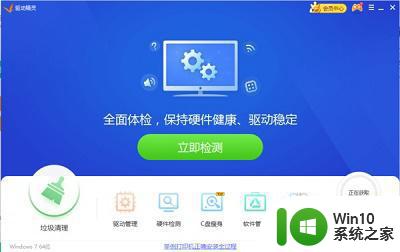
以上就是win11系统无线网卡找不到了如何解决的全部内容,还有不清楚的用户就可以参考一下小编的步骤进行操作,希望能够对大家有所帮助。